Windows에서 DNS 문제 해결에 NSLookup 명령을 사용하는 방법
NSLookup은 DNS 문제를 진단하는 효과적인 도구입니다. 먼저, 명령 프롬프트에 NSLookup을 입력하여 도메인 이름 해상도가 정상인지 확인하십시오. 둘째, 대화식 모드에 들어가서 Set Type = MX를 사용하여 SET TYPE = A, SET TYPE = AAAA, SET TYPE = CNAME, SET TYPE = TXT를 사용하여 다른 유형의 DNS 레코드를 쿼리하여 이메일, 웹 사이트 또는 구성 문제를 해결할 수 있습니다. 셋째, NSLookup Google.com과 같은 공개 DNS 서버를 지정하여 로컬 DNS 실패 여부를 결정할 수 있습니다. 8.8.8.8; 마지막으로, 일반적인 질문은 네트워크 연결을 확인하기 위해 "DNS 요청 시점", 도메인 이름 철자법을 확인하거나 전파 대기 대기를 확인하기위한 "존재하지 않는 도메인"이 포함됩니다. "기본 서버는 알려지지 않았다"에는 DHCP 구성 예외가 포함될 수 있습니다. IPConfig /FlushDNS와 함께 캐시를 지우고 여러 DNS 서버의 결과를 비교하여 웹 사이트에 액세스 할 수없는 이유가 DNS인지를 결정하기 위해 여러 DNS 서버의 결과를 비교하는 것이 좋습니다.

nslookup 명령은 진단 DNS (Domain Name System) 문제를위한 Windows의 간단하지만 강력한 도구입니다. DNS 서버를 직접 쿼리하여 도메인 이름 해결을 확인하고 DNS 레코드를 확인하고 연결 문제를 해결할 수 있습니다. DNS 문제 해결에 효과적으로 사용하는 방법은 다음과 같습니다.
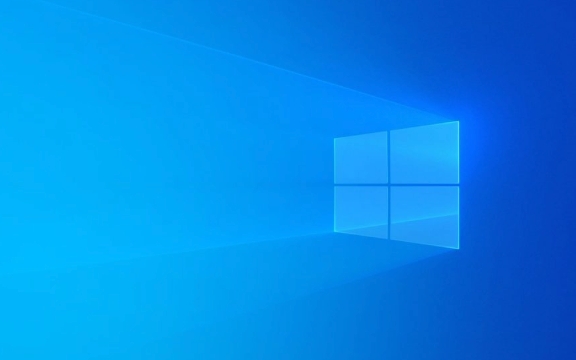
1. 명령 프롬프트를 열고 기본 NSLookup을 실행하십시오
시작하려면 :
-
Win R누르고cmd입력하고 Enter를 누릅니다. - 명령 프롬프트에서 다음을 입력합니다.
nslookup google.com
이것은 다음과 같은 것을 반환합니다.

서버 : 알 수 없습니다 주소 : 192.168.1.1 비 승인 답변 : 이름 : Google.com 주소 : 142.250.180.78
- 서버 : 현재 사용중인 DNS 서버 (일반적으로 라우터 또는 ISP DNS).
- 주소 : 해당 DNS 서버의 IP 주소.
- 이름/주소 : 해결 된 도메인 및 해당 IP.
이 기본 확인은 시스템이 도메인 이름을 IP 주소로 해결할 수 있는지 여부를 알려줍니다.
2. 쿼리 특정 DNS 레코드
nslookup 사용하여 다양한 유형의 DNS 레코드를 확인할 수 있으며, 이는 이메일 (MX), 웹 사이트 (A/AAAA) 또는 구성 (TXT, CNAME) 문제를 해결할 때 유용합니다.

먼저 대화식 모드로 들어갑니다.
nslookup
그런 다음 레코드 유형 및 쿼리를 설정합니다.
설정 유형 = mx Google.com
일반적인 기록 유형 :
-
set type=a- IPv4 주소를 반환합니다 (레코드) -
set type=aaaa- IPv6 주소를 반환합니다 -
set type=mx- 이메일의 메일 교환 서버 -
set type=cname- 표준 이름 (별칭) -
set type=txt- 텍스트 레코드 (SPF, DKIM, 도메인 검증에 사용)
예:
> 설정 유형 = mx > gmail.com 서버 : 알 수 없습니다 주소 : 192.168.1.1 gmail.com mx preference = 5, mail exchanger = gmail-smtp-in.l.google.com
이렇게하면 전자 메일 서버가 올바르게 구성되어 있는지 확인하는 데 도움이됩니다.
3. 특정 DNS 서버에 대한 테스트
때로는 문제가 기본 DNS 서버와 관련이있을 수 있습니다. Google 또는 CloudFlare와 같은 공개 DNS 서버를 지정하여 결과를 비교할 수 있습니다.
nslookup 에서 :
nslookup 서버 8.8.8.8 Google.com
또는 한 줄로 :
NSLookup Google.com 8.8.8.8
이것은 Google의 공개 DNS를 직접 쿼리합니다. 이것이 작동하지만 기본값이 작동하지 않으면 문제는 ISP 또는 로컬 DNS 설정에있을 수 있습니다.
다른 신뢰할 수있는 DNS 서버와 함께 사용해보십시오.
- Google :
8.8.8.8또는8.8.4.4 - CloudFlare :
1.1.1.1 - opendns :
208.67.222.222
외부 DNS가 작동하지만 내부 DNS가 작동하지 않는 경우 네트워크의 DNS 설정 변경을 고려하십시오.
4. 일반적인 DNS 문제를 확인하십시오
"DNS 요청 시간 시간"
이것은 일반적으로 DNS 서버가 응답하지 않음을 의미합니다. 인터넷 연결, 방화벽을 확인하거나 다른 DNS 서버를 사용해보십시오."존재하지 않는 도메인"또는 "도메인을 찾을 수 없음 : 존재하지 않는 도메인"
도메인은 존재하지 않거나 철자가 잘못되거나 아직 전파되지 않았습니다. 철자를 다시 확인하고 나중에 다시 시도하십시오."기본 서버가 알 수 없음"
시스템은 DNS 서버의 이름을 해결할 수 없습니다. 이는 로컬 네트워크 또는 DHCP 문제를 나타낼 수 있지만 항상 외관에 영향을 미치는 것은 아닙니다.
효과적인 문제 해결을위한 팁
- 내부 및 외부 도메인 모두에서
nslookup사용하여 문제를 분리하십시오. - 여러 DNS 서버의 결과를 비교하여 불일치를 식별하십시오.
- Stale 캐시를 지우기 위해 테스트하기 전에
ipconfig /flushdns실행하십시오. - 회사 네트워크를 사용하는 경우 DNS 쿼리가 필터링되거나 리디렉션 될 수 있습니다.
nslookup 사용하면 시스템이 도메인 이름을 해결하는 방법에 대한 직접적인 통찰력이 제공됩니다. dig 와 같은 최신 도구 (WSL 또는 PowerShell을 통해 Windows 10/11에서 사용할 수 있음)는 자세한 내용을 제공하지만 nslookup 기본 DNS 검사를위한 빠르고 액세스 가능한 옵션으로 남아 있습니다.
기본적으로 웹 사이트가로드되지 않으면 nslookup 으로 시작하여 문제가 DNS 관련인지 다른 것인지 확인하십시오.
위 내용은 Windows에서 DNS 문제 해결에 NSLookup 명령을 사용하는 방법의 상세 내용입니다. 자세한 내용은 PHP 중국어 웹사이트의 기타 관련 기사를 참조하세요!

핫 AI 도구

Undress AI Tool
무료로 이미지를 벗다

Undresser.AI Undress
사실적인 누드 사진을 만들기 위한 AI 기반 앱

AI Clothes Remover
사진에서 옷을 제거하는 온라인 AI 도구입니다.

Clothoff.io
AI 옷 제거제

Video Face Swap
완전히 무료인 AI 얼굴 교환 도구를 사용하여 모든 비디오의 얼굴을 쉽게 바꾸세요!

인기 기사

뜨거운 도구

메모장++7.3.1
사용하기 쉬운 무료 코드 편집기

SublimeText3 중국어 버전
중국어 버전, 사용하기 매우 쉽습니다.

스튜디오 13.0.1 보내기
강력한 PHP 통합 개발 환경

드림위버 CS6
시각적 웹 개발 도구

SublimeText3 Mac 버전
신 수준의 코드 편집 소프트웨어(SublimeText3)
 'DPC Watchdog 위반'오류를 수정하는 방법은 무엇입니까?
Jul 20, 2025 am 12:05 AM
'DPC Watchdog 위반'오류를 수정하는 방법은 무엇입니까?
Jul 20, 2025 am 12:05 AM
"DPCWatchDogViolation"블루 스크린 오류, 1. 첫 번째 업데이트 또는 롤백 드라이버, 특히 그래픽 카드, 네트워크 카드 및 마더 보드 드라이버를 만날 때 장치 관리자 또는 제조업체 도구를 사용할 수 있습니다. 2. 타사 안티 바이러스 소프트웨어를 비활성화하거나 제거하고 대신 WindowsDefender를 사용하십시오. 3. 저장 장치 및 드라이버를 확인하고 SSD 펌웨어를 업데이트하거나 AHCI 드라이버를 교체하십시오. 4. 시스템 설정 충돌을 제거하기 위해 핵심 기능을 비활성화하고 대부분의 경우 문제를 해결하기 위해 이러한 방법을 시도하십시오.
 2025 년 최고의 123VIES 대안 (무료 및 법적 스트리밍 옵션)
Jul 28, 2025 pm 12:02 PM
2025 년 최고의 123VIES 대안 (무료 및 법적 스트리밍 옵션)
Jul 28, 2025 pm 12:02 PM
MSPowerUser가 편집 팀을 유지하는 데 어떻게 도움이 될 수 있는지 알아 보려면 공개 페이지를 읽으십시오.
 Google Chrome 76 통합 누출 비밀번호 감지 기능
Jul 17, 2025 am 09:45 AM
Google Chrome 76 통합 누출 비밀번호 감지 기능
Jul 17, 2025 am 09:45 AM
Google은 "PasswordCheckup"이라는 브라우저 확장을 시작하여 사용자가 비밀번호가 안전한 상태인지 확인하는 데 도움이됩니다. 앞으로이 비밀번호 유출 감지 기능은 선택적 확장에 국한된 것이 아니라 Chrome의 기본 기능이 될 것입니다. Google이 제공하는 PasswordCheckup 확장자는 다른 웹 사이트에 로그인 할 때 사용자가 사용하는 비밀번호 보안을 자동으로 감지 할 수 있지만 관심있는 사용자는 Chromecanary 버전을 다운로드하여 미리 경험할 수 있습니다. 그러나이 기능은 기본적으로 꺼져 있으며 사용자는 수동으로 켜야합니다. 함수가 활성화되면 사용자는 Google이 아닌 사이트에 로그인 할 때 입력 한 로그인을 알 수 있습니다.
 관리자로 명령 프롬프트를 실행하는 방법은 무엇입니까?
Jul 23, 2025 am 03:20 AM
관리자로 명령 프롬프트를 실행하는 방법은 무엇입니까?
Jul 23, 2025 am 03:20 AM
CMD를 관리자로 실행하려면 메뉴 시작, X 메뉴를이기거나 바로 가기를 만드는 세 가지 방법을 통해 수행 할 수 있습니다. 먼저 시작 메뉴에서 "CMD"를 검색 한 후 마우스 오른쪽 버튼을 클릭하고 "관리자로 실행"을 선택하십시오. 둘째, Win X 키를 누르고 "명령 프롬프트 (관리자); 마지막으로 CMD.Exe에 새 바로 가기를 만들고 속성에서"관리자로 실행 "을 선택하십시오. 불충분 한 권한이 충분하지 않으면 계정이 관리자 그룹인지 확인 해야하는지 확인해야합니다.
 설정에서 Chatgpt 성격을 변경하는 방법 (Cynic, Robot, Listener, Nerd)
Aug 08, 2025 am 09:33 AM
설정에서 Chatgpt 성격을 변경하는 방법 (Cynic, Robot, Listener, Nerd)
Aug 08, 2025 am 09:33 AM
편집 팀을 유지할 때 MspowerUser를 지원할 수있는 방법을 알아 보려면 공개 페이지를 방문하십시오. 분위기 나 의사 소통 스타일을 반영하기 위해 Morewant Chatgpt 읽기? Chatgpt 5가 출시되면서 Openai는 5 개의 독특한 성격을 소개합니다 - Choo
![Windows PC에서 Capcut AI 비디오 편집기를 다운로드하고 사용하는 방법 [전체 가이드]](https://img.php.cn/upload/article/001/246/273/175338289027886.jpg?x-oss-process=image/resize,m_fill,h_207,w_330) Windows PC에서 Capcut AI 비디오 편집기를 다운로드하고 사용하는 방법 [전체 가이드]
Jul 25, 2025 am 02:48 AM
Windows PC에서 Capcut AI 비디오 편집기를 다운로드하고 사용하는 방법 [전체 가이드]
Jul 25, 2025 am 02:48 AM
공개 페이지를 읽고 mspoweruser 편집 팀을 지원하는 방법을 알아보십시오. 비디오 제작자에 대해 더 읽어보기, 올바른 편집 도구를 찾는 것이 중요하며 Windows PC의 캡슐 AI 비디오 편집기를 다운로드, 설치 및 사용하는 방법이
 Windows 11 전원 모드를 사용자 정의하는 방법
Jul 19, 2025 am 01:37 AM
Windows 11 전원 모드를 사용자 정의하는 방법
Jul 19, 2025 am 01:37 AM
Windows 11 전원 모드를 사용자 정의하려면 먼저 작업 표시 줄 배터리 아이콘 또는 "밸런스", "고성능"및 "전력 저장"과 같은 제어판에서 사전 디자인 계획을 전환 할 수 있습니다. 둘째, "전원 계획 만들기"를 클릭하여 템플릿을 선택하고 이름을 설정하고 모니터와 수면 시간을 끄십시오. 그런 다음 "계획 설정 설정"을 통해 프로세서 전원 관리, 하드 디스크 수면 시간 및 USB 설정과 같은 고급 옵션을 조정하십시오. 마지막으로, 고급 사용자는 계획보기, 설정 수정 또는 구성 내보내기와 같은 PowerCFG 명령 또는 레지스트리를 통해 더욱 최적화 할 수 있습니다. 또한 배터리와 전원 공급 장치를 구별하는 노트북과 같은 장치 유형에 따라 전략을 조정하는 것이 좋습니다. 데스크탑은 성능 설정에 중점을두고 에너지 절약을 강화합니다.
 내 Windows 노트북 디스플레이 드라이버는 계속 충돌합니다
Jul 21, 2025 am 03:29 AM
내 Windows 노트북 디스플레이 드라이버는 계속 충돌합니다
Jul 21, 2025 am 03:29 AM
Windows 노트북 디스플레이 드라이버는 일반적으로 구식 또는 손상된 드라이버, 소프트웨어 충돌, 과열 또는 하드웨어 문제로 인해 발생합니다. 1. 먼저 장치 관리자를 통해 그래픽 카드 드라이버를 업데이트하거나 다시 설치하거나 GPU 제조업체의 공식 웹 사이트에서 최신 버전을 다운로드하십시오. 2. 과열 문제를 확인하고, Hwmonitor와 같은 도구를 사용하여 온도를 모니터링하고, 통풍구를 청소하고, 연질 표면의 노트를 사용하지 않고, 작업 관리자를 통해 GPU 점유 프로그램이 높은지 확인하십시오. 3. 디스플레이 설정을 조정하고 하드웨어 가속 및 시각 효과를 끄고 해상도 또는 새로 고침 속도를 일시적으로 변경하십시오. 4. Windows 업데이트를 확인하고 설치하고 필요한 경우 드라이버 또는 시스템 버전을 롤백 한 다음 바이러스 백신 소프트웨어, 화면 녹화 도구 또는 응용 프로그램과 같은 충돌 소프트웨어를 확인하십시오. 이것







